¿Aparece el mensaje "Error al conectar con el servidor" al intentar utilizar Omegle en su navegador web? Es posible que el sitio tenga prohibió su dirección IP o que su navegador tenga un problema técnico. Le mostraremos varias formas de solucionar el problema para que pueda volver a chatear con extraños.
Otras posibles razones por las que no puedes conectarte a Omegle son que Omegle no funciona, las cookies de tu navegador son problemáticas, tu caché de DNS está corrupto y más.
Comprueba si Omegle está inactivo
Cuando no puedo acceder a un sitio, lo primero que debe inspeccionar es si el sitio se enfrenta a una interrupción. En su caso, los servidores de Omegle pueden estar inactivos, lo que hace que su navegador web muestre un mensaje de error.
Puedes comprobar si el sitio está inactivo utilizando una herramienta en línea como detector de bajada. Este sitio le informará si Omegle tiene un problema con el servidor. Si ese es el caso, tendrás que esperar hasta que la empresa solucione el problema y restablezca el sitio.
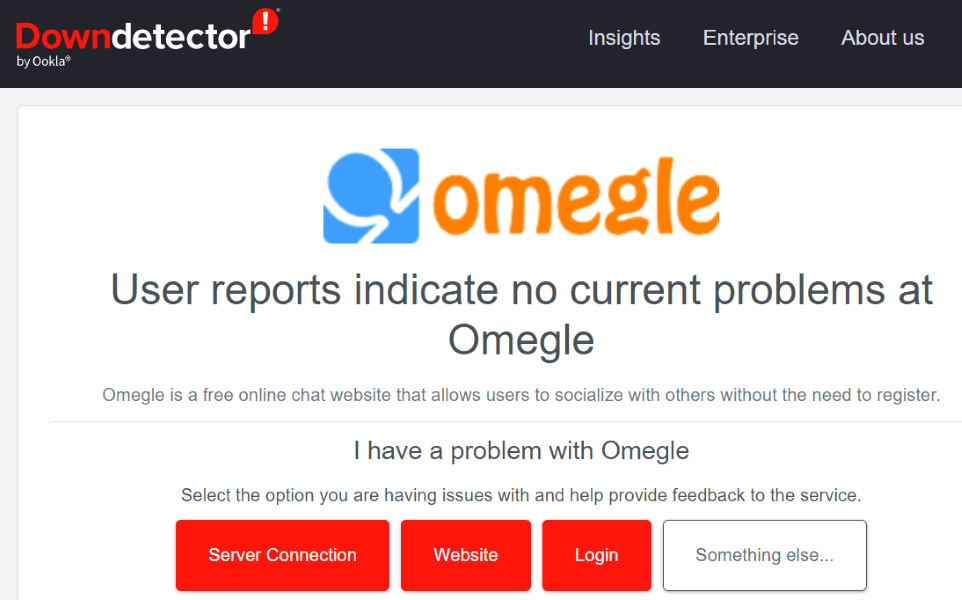
Desafortunadamente, no hay nada que puedas hacer para solucionar el problema.
Apague o encienda su VPN
Cuando Omegle niega su solicitud de acceso, es posible que su dirección IP esté prohibida.
Si estás usando un vpn mientras accedes a Omegle, apaga tu servicio VPN y comprueba si eso soluciona el problema. Esto debería resolver tu problema si Omegle ha bloqueado la dirección IP de tu VPN.
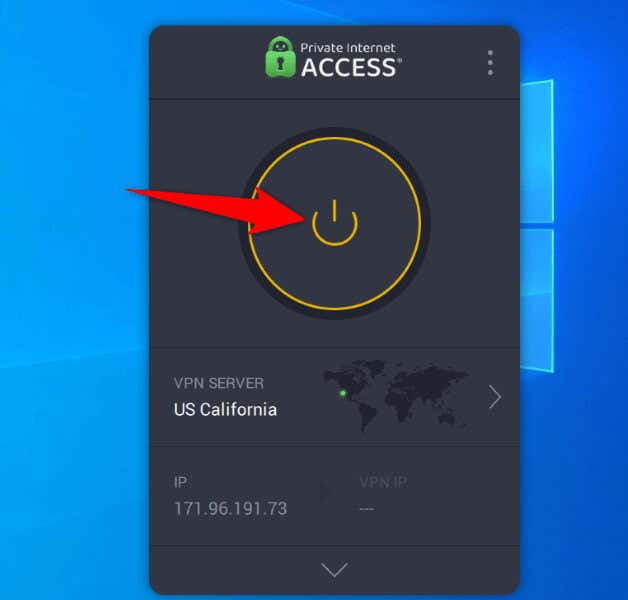
Si aún no estás utilizando una VPN, es posible que tu dirección IP predeterminada esté prohibida. En este caso, usar una aplicación VPN cambia tu dirección IP para que ya no estés baneado en Omegle.
Usar otro navegador web
Los problemas técnicos de tu navegador web pueden impedir que te conectes correctamente a Omegle, lo que puede provocar el error al que te enfrentas. En este caso, puedes cambiar temporalmente a un navegador web diferente en su computadora para solucionar el problema.
Por ejemplo, si estás usando Google Chrome, ve a Mozilla Firefoxy comprueba si se conecta a Omegle. Si el otro navegador se conecta correctamente al sitio, su navegador anterior tiene un problema.
En ese caso, desactiva las extensiones de tu navegador web y vea si eso resuelve el problema. También puedes considerar restablecer su navegador web a la configuración de fábrica.
Reinicie su enrutador
Otro motivo del mensaje "Error al conectar con el servidor" en Omegle es que su enrutador está funcionando mal. Por ejemplo, su enrutador puede tener un problema menor que hace que su navegador no pueda conectarse a los sitios elegidos..
En este caso, puedes reinicia tu enrutador para solucionar potencialmente tus problemas de conectividad. Reiniciar la mayoría de los enrutadores es tan fácil como presionar el botón Encendidodel dispositivo. Si el tuyo no tiene ese botón, utiliza el interruptor de la toma de corriente para apagar y volver a encender el dispositivo.
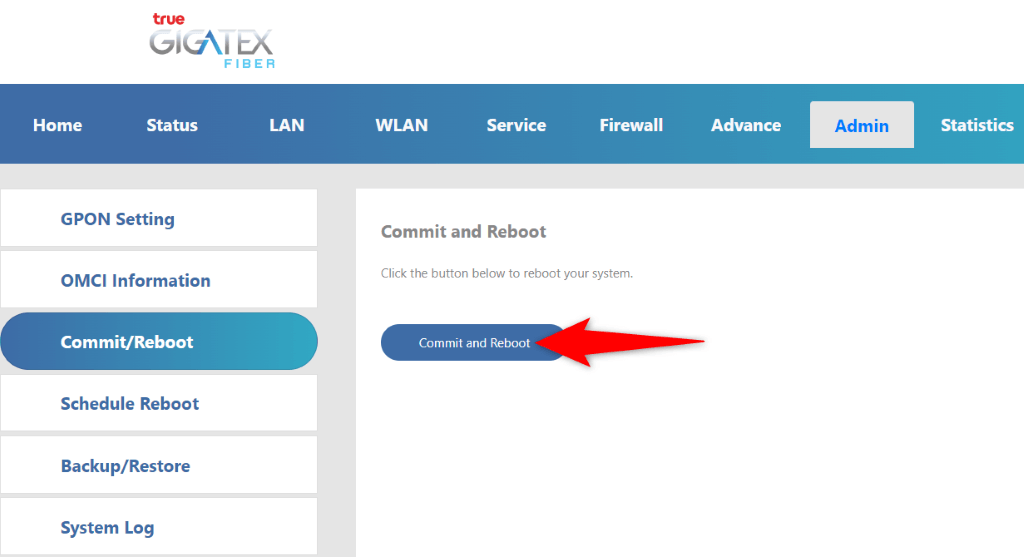
Puedes reiniciar algunos enrutadores accediendo a su página de configuración en tu navegador web y eligiendo una opción como Confirmar y reiniciar.
Usar otra conexión a Internet
Si aún no puedes acceder a Omegle, cambia tu conexión a Internet y comprueba si eso resuelve el problema. Es posible que su proveedor de servicios de Internet haya bloqueado Omegle o que Omegle haya bloqueado su ISP.
Afortunadamente, no es necesario tener una nueva conexión a Internet para utilizar este método. Simplemente puede enciende tu android o iPhone en un punto de acceso inalámbrico y conectar su computadora a ese punto de acceso para acceder a Omegle. Este punto de acceso sirve como una nueva conexión a Internet para su computadora.
Si puedes acceder al sitio sin errores con el punto de acceso de su teléfono inteligente, es probable que el problema tenga que ver con tu ISP. En este caso, habla con tu proveedor de Internet y él podrá ayudarte.
Borrar las cookies de tu navegador web
Los sitios web utilizan cookies del navegador para guardar sus sesiones de inicio de sesión y sus preferencias personales. A veces, estas cookies se corrompen, lo que impide que el sitio lea los datos de sus cookies. Esto puede hacer que los sitios muestren varios mensajes de error.
Una forma de solucionarlo es borre las cookies de Omegle en su navegador web. Al hacerlo, se eliminan las preferencias personales que Omegle ha establecido en su navegador, lo que permite que el sitio coloque una nueva cookie.
Google Chrome
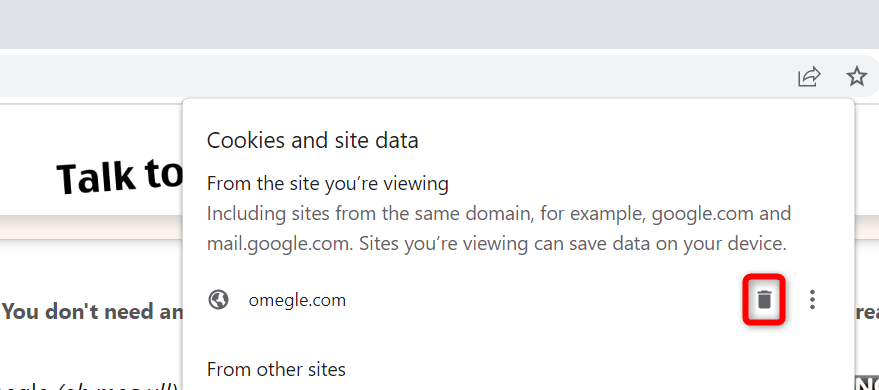
Mozilla Firefox
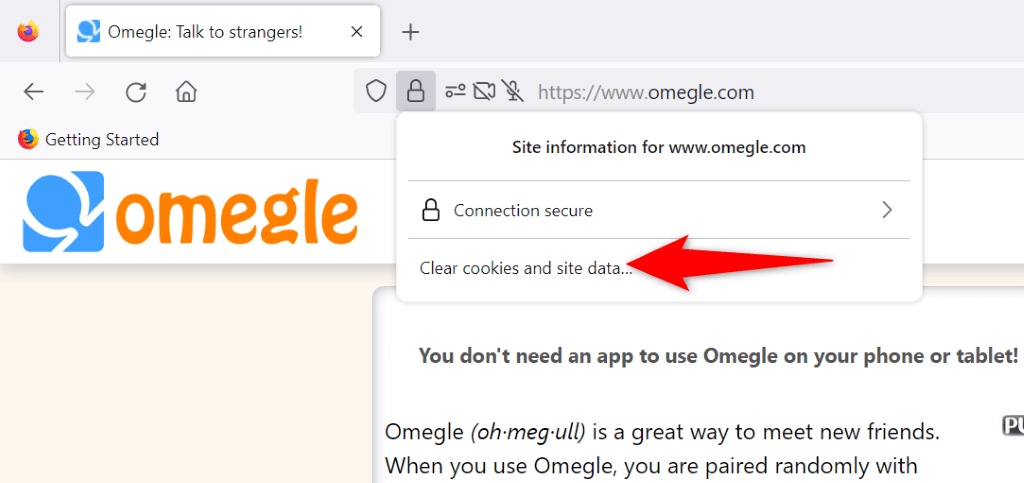
Microsoft Edge
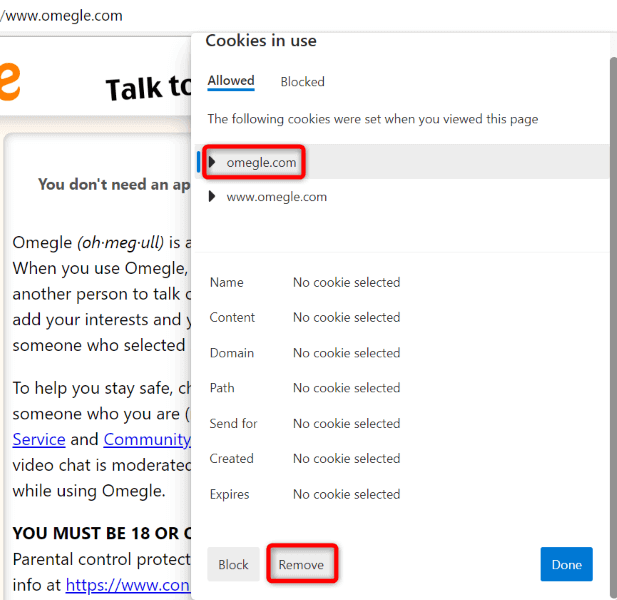
Vacia la caché DNS de tu computadora
Si el problema de "Error al conectar con el servidor" de Omegle persiste, es posible que la caché DNS de su máquina Windows o Mac esté dañada. Este caché ayuda a sus aplicaciones habilitadas para Internet a traducir rápidamente nombres de dominio a direcciones IP. Un caché corrupto impide que se lleve a cabo ese proceso.
Puedes resolver el problema antes del borrar su caché de DNS corrupto. No pierdes tus datos personales al hacer esto.
En Windows
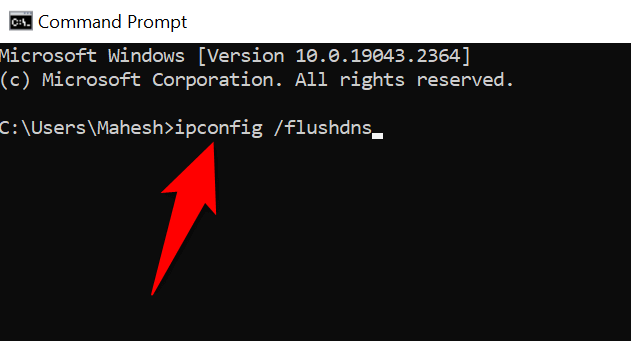
En macOS
sudo dscacheutil -flushcache; sudo killall -HUP mDNSResponder
Resolver los errores de conexión del servidor de Omegle de varias formas
Omegle muestra el mensaje “Error al conectarse al servidor ” por varios motivos. Una vez que identifique el elemento que causa el problema y lo solucione utilizando los métodos descritos anteriormente, su problema debería resolverse..
Luego podrás acceder a Omegle y chatear por texto y video con extraños durante el tiempo que desees. ¡Feliz charla!
.